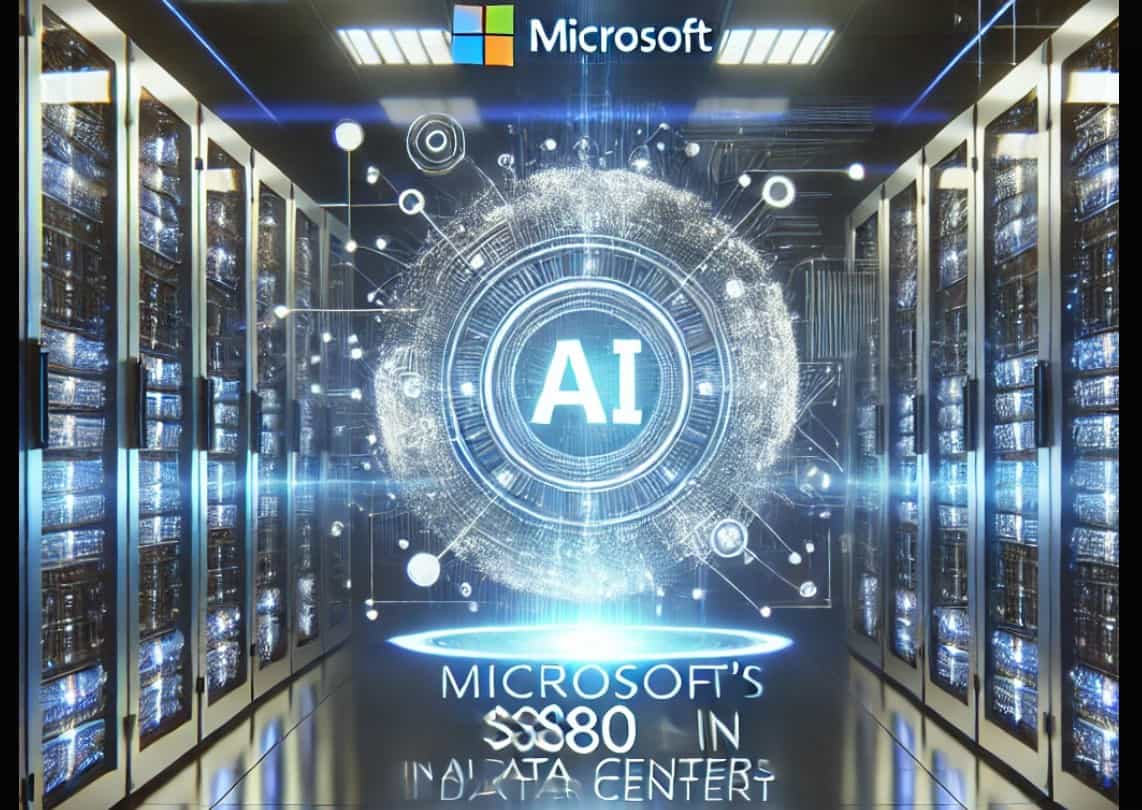Je peux passer en mode chargeur de démarrage/récupération sur mon 9 lorsqu'il est éteint, mais il semble impossible d'éteindre simplement un périphérique pixel avec uniquement les boutons physiques.Comment réinitialiser les paramètres d'usine de Google Pixelsans erreur ? Merci pour toute aide offerte. — de Reddit
Avant de réinitialiser votre Google Pixel aux paramètres d'usine, procédez comme suit :
- Sauvegarder les données :Effectuez une sauvegarde Pixel des contacts, des données d'applications, des photos, etc. (REMARQUE : une réinitialisation d'usine effacera toutes les données de votre Pixel, y compris les applications, les paramètres et les fichiers personnels)
- Déconnexion des comptes :Déconnectez-vous de Google, de votre messagerie et de vos comptes sociaux.
- Liste des applications :Notez les applications essentielles pour une réinstallation facile.
- Enregistrer les journaux de SMS/appels :Utilisez une application comme SMS Backup & Restore.
- Appareil de recharge :Assurez-vous d'avoir au moins 50 % de batterie ou laissez le téléphone en charge.
- Désactiver le verrouillage FRP :Supprimez votre compte Google et désactivez le verrouillage de l'écran si vous vendez ou donnez le téléphone.
Ensuite, nous vous présenterons les méthodes possibles pour réinitialiser facilement votre téléphone Pixel.
Partie 1 : Comment réinitialiser les paramètres d'usine de Google Pixel sur un ordinateur [complètement]
Si vous souhaitez effectuer une réinitialisation d'usine complète et permanente sur votre téléphone Pixel, envisagez d'utiliser le professionnel MobiKin Eraser pour Android. Cet outil est exceptionnellement fiable, supprimant efficacement toutes les données de la mémoire de votre téléphone en quelques clics simples, protégeant ainsi votre vie privée.
Il est compatible avec presque tous les appareils Android, y compris le plus récent Pixel 9/8. L'interface conviviale garantit la facilité d'utilisation et fournit systématiquement des résultats satisfaisants pour tous les utilisateurs.

Comment faire une réinitialisation d'usine sur Google Pixel avec MobiKin Eraser pour Android ?
- Commencez par télécharger et installer le logiciel Eraser sur votre ordinateur pour garantir la suppression complète et permanente de toutes les données de votre téléphone Google Pixel.
- Connectez votre appareil à l'ordinateur à l'aide d'un câble USB et, si nécessaire, activez le débogage USB.
- Ensuite, ouvrez le logiciel et suivez les instructions à l'écran pour détecter votre appareil Google Pixel.
- Une fois identifié, sélectionnez l’option « Effacer » dans l’interface principale.
- Choisissez un niveau de sécurité et confirmez votre sélection en tapant « supprimer ».
- Cliquez à nouveau sur « Effacer ». Pour une prévention optimale de la récupération des données, sélectionnez « Niveau bas », utilisez « Niveau moyen » pour les fichiers multimédias et choisissez « Niveau élevé » pour protéger les informations sensibles.
- Le logiciel lancera alors une analyse et commencera le processus d'effacement en fonction du niveau de sécurité sélectionné.
- Pour supprimer les données et les paramètres du système, effectuez une réinitialisation d'usine sur le téléphone Pixel. Suivez simplement les instructions, cliquez sur « Continuer » et toutes les données seront définitivement supprimées.



*Comment utiliser MobiKin Eraser pour Android (Tutoriel vidéo) ?
Partie 2 : Comment forcer une réinitialisation d'usine sur Google Pixel via les paramètres
Après vous être assuré que vos données sont sécurisées, vous pouvez directement réinitialiser votre appareil Pixel à partir de ses paramètres si vous connaissez son mot de passe. Voici les étapes :
- Pour lancer une réinitialisation d'usine sur votre Google Pixel 9/8/7/6/5/4/3, accédez à l'application « Paramètres ».
- Accédez à « Système », suivi de « Options de réinitialisation » et sélectionnez « Effacer toutes les données (réinitialisation d'usine) ».
- Vous devrez peut-être saisir votre code PIN.
- Une demande de confirmation apparaîtra ; appuyez sur « Effacer toutes les données/Supprimer tout » pour continuer.
- Une fois terminé, si vous y êtes invité, choisissez « Redémarrer ».
- Enfin, restaurez votre sauvegarde en vous connectant à votre compte Google.

Si une réinitialisation d'usine à partir des paramètres échoue sur votre Google Pixel, essayez ces solutions : 1. Redémarrez l'appareil et tentez à nouveau la réinitialisation. 2. Effacez la partition de cache en mode de récupération et réessayez. 3. Réinstallez le logiciel à l'aide d'Android Flash Tool ou d'ADB. 4. Contactez l'assistance ou visitez un centre de service si le problème persiste.
Partie 3 : Comment réinitialiser Google Pixel aux paramètres d'usine avec les boutons du téléphone
Si votre Pixel rencontre des problèmes logiciels et que vous ne parvenez pas à le déverrouiller, une réinitialisation d'usine via le mode de récupération peut être nécessaire pour résoudre des problèmes plus profonds. Voici une démonstration de réinitialisation d'usine à l'aide d'un Pixel 8 :
- Pour lancer la réinitialisation d'usine sur votre appareil Pixel, éteignez-le d'abord.
- Ensuite, appuyez simultanément et maintenez enfoncés les boutons « Augmentation du volume et Alimentation » pendant une durée de 10 à 15 secondes.
- Une fois l'appareil allumé, utilisez les boutons « Volume » pour accéder à l'option « Mode de récupération » et confirmez votre sélection en appuyant sur le bouton « Alimentation ».
- Lorsque le logo Android s'affiche, continuez à maintenir le bouton « Power » enfoncé tout en appuyant brièvement sur le bouton « Volume Up ».
- Ensuite, utilisez les boutons « Volume » pour mettre en surbrillance l'option « effacer les données/réinitialisation d'usine » et confirmez votre choix en appuyant sur le bouton « Alimentation ».
- Sélectionnez « Oui » pour procéder à la réinitialisation matérielle.

Partie 4 : Comment réinitialiser le Pixel aux paramètres d'usine via la mise à jour et la réparation du logiciel
LeOutil de mise à jour et de réparation de logicielspar Google, disponible pourGoogle Pixel 3 et versions ultérieures, aide à résoudre les problèmes logiciels sur les appareils Pixel. Il permet aux utilisateurs de mettre à jour le logiciel et d'effectuer une réinitialisation d'usine, restaurant ainsi l'appareil à ses paramètres d'origine. Cet outil est particulièrement utile pour résoudre des problèmes logiciels majeurs ou lorsque le menu des paramètres est inaccessible. Voici comment l'utiliser :
- Téléchargez et installez l'outil de mise à jour et de réparation de logiciels Google sur votre ordinateur.
- Utilisez un câble USB pour connecter votre Pixel à l'ordinateur.
- Ouvrez l'outil et suivez les instructions à l'écran.
- Lorsque vous y êtes invité, choisissez l'option « Réinitialiser les paramètres d'usine » de votre appareil.
- Suivez les dernières étapes pour confirmer et terminer la réinitialisation d'usine.

Note:Si l'outil échoue, redémarrez votre téléphone et votre ordinateur, vérifiez la connexion USB et réessayez. Si le problème persiste, envisagez de contacter l'assistance Google. Outre les réinitialisations d'usine, l'outil peut également mettre à jour le logiciel de votre téléphone vers la dernière version.
Partie 5 : Comment effectuer une réinitialisation d'usine sur Google avec Find My Device
Si votre téléphone n'est pas facilement disponible, vous avez la possibilité d'effacer votre appareil à distance. Pour lancer une réinitialisation à distance de votre téléphone Google Pixel, il est essentiel que votre appareil soit connecté à Internet et que la fonction Localiser mon appareil soit activée. Les étapes suivantes décrivent le processus de réinitialisation à distance de votre Pixel.
- Ouvrez un navigateur Web et accédez au site Web Google Find My Device.
- Connectez-vous avec le compte Google associé à votre téléphone Pixel.
- Une fois connecté, vous verrez une liste des appareils associés à votre compte Google.
- Sélectionnez le téléphone Pixel que vous souhaitez réinitialiser.
- Sur la page de détails de l'appareil, recherchez l'option « Effacer l'appareil » et cliquez dessus.
- Confirmez l'action lorsque vous y êtes invité et le processus de réinitialisation d'usine commencera.

Dans l'ensemble, la réinitialisation d'usine de votre Google Pixel peut être une solution efficace pour résoudre les problèmes logiciels persistants, améliorer les performances ou préparer l'appareil pour un nouvel utilisateur. Que vous choisissiez de réinitialiser votre Pixel via le menu des paramètres, le mode de récupération, le MobiKin Eraser pour Android, etc., il est essentiel de sauvegarder vos données au préalable pour éviter la perte d'informations importantes.
Conseils supplémentaires :
* Que faire après avoir réinitialisé votre téléphone Pixel ?
- Configurez votre appareil : allumez le téléphone et connectez-vous au Wi-Fi.
- Configurer la sécurité : activez les fonctionnalités de sécurité telles qu'un code PIN, un schéma ou une reconnaissance d'empreintes digitales.
- Connectez-vous au compte Google : restaurez les applications, les contacts et les paramètres.
- Restaurer les données : si vous avez sauvegardé vos données avant la réinitialisation, choisissez de les restaurer pendant le processus de configuration.
- Explorez les fonctionnalités : familiarisez-vous avec les nouvelles fonctionnalités ou les modifications apportées à la dernière version d'Android.
- Mettre à jour le logiciel : accédez à Paramètres > Système > Mise à jour du système.
- Réinstaller les applications : téléchargez toutes les applications dont vous avez besoin depuis le Google Play Store.
- Personnaliser les paramètres : ajustez les paramètres tels que la luminosité de l'écran, les notifications et la confidentialité.
- Synchroniser les comptes : assurez-vous que les comptes de messagerie et de réseaux sociaux sont configurés.
- Rechercher les données manquantes : assurez-vous que vos contacts, photos et autres données importantes sont restaurés.
- Testez votre appareil : vérifiez les appels, les messages et d'autres fonctionnalités.
- Sauvegardez régulièrement : configurez des sauvegardes régulières pour éviter toute perte de données à l'avenir.
Articles connexes:
Comment restaurer les messages WhatsApp supprimés sur Google Pixel ? 4 moyens
5 méthodes pour réinitialiser l'iPad aux paramètres d'usine sans mot de passe Apple ID
L'écran noir de Google Pixel 9/8/7 Pro/6/5/4/3/2 ne répond plus ? 8 correctifs ultimes
![Top 7 des applications Pokemon GO Auto Walker [la plupart des gens ne le savent pas]](https://elsefix.com/statics/image/placeholder.png)